NUSTATYTI: „GeForce“ patirties klaida HRESULT E_FAIL
įvairenybės / / August 04, 2021
Skelbimai
„NVIDIA“ turi nemokamą įrankį visiems „NVIDIA“ grafikos procesorių vartotojams, vadinamą „Nvidia GeForce Experience“. Tai naudinga priemonė žmonėms, norintiems kuo geriau išnaudoti savo procesorių ir GPU. Tačiau kai kurie žmonės neseniai pranešė, kad bandydami paleisti „GeForce Experience“ įrankį patiria klaidą. Klaida pasirodo kaip HRESULT E_FAIL klaida, ypač auka yra „Windows 8.1“ ir „Windows 10“ sistemos.
Dabar yra keletas priežasčių, kodėl galite pastebėti šią klaidą „Windows“ sistemoje. Ir yra būdas juos abu sutvarkyti. Taigi, jei esate vienas iš tų, kurie kenčia nuo šios „Nvidia GeForce Experience“ klaidos, šis straipsnis jums padės. Šiame straipsnyje mes padėsime jums sužinoti būdus, kaip pašalinti galimas šios klaidos priežastis. Taigi be ilgesnio svarstymo leiskimės į tai.

Skelbimai
Kaip ištaisyti „GeForce Experience“ klaidą „HRESULT E_FAIL“?
Viena iš priežasčių, dėl kurios galite susidurti su šia klaida atidarydami „GeForce“ patirtį, yra sugadintas diegimas. Galbūt sąrankos faile yra kokių nors problemų, arba galbūt jūsų kompiuteris susidūrė su kažkuo diegimo metu. Kita galima šios klaidos priežastis yra netaisyklingos GPU priklausomybės. Tai dažniausiai atsitinka, kai buvo neteisingai arba pasenę įdiegti grafikos tvarkykles. O gal atnaujinimo metu sistema išsijungė. Na, kad ir kokia būtų priežastis, pažvelkime į galimus jos taisymus.
Iš naujo įdiekite „Nvidia GeForce Experience“:
Kadangi ši klaida yra gana dažna sugadintame diegime, turėtumėte pabandyti ją nedelsiant iš naujo įdiegti, kad išvalytumėte.
- Spustelėkite paieškos laukelį šalia pradžios mygtuko.
- Ieškokite „Control Panel“ ir atidarykite pirmą pasirodžiusį rezultatą.
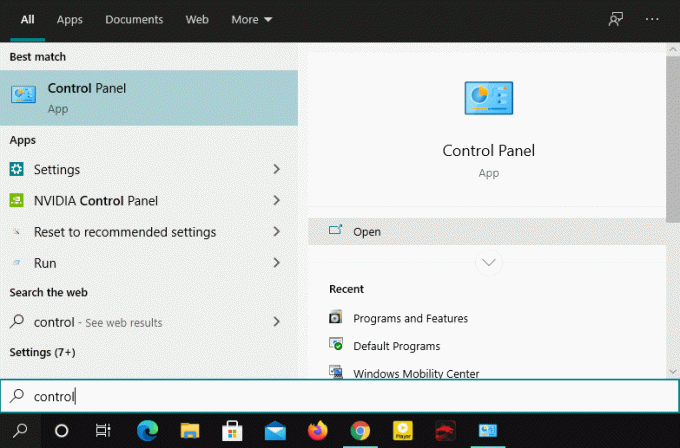
- Valdymo skydelyje viršutiniame dešiniajame kampe pasirinkite „View by“ kaip dideles piktogramas.
- Tada spustelėkite Programos ir funkcijos.

- Tada ieškokite „Nvidia GeForce Experience“ ir spustelėkite jį.
- Spustelėkite viršuje esantį mygtuką Pašalinti ir vykdykite ekrane pateikiamas instrukcijas, kad užbaigtumėte pašalinimą.
- Dabar paleiskite sistemą iš naujo ir, kai tik ji bus baigta, atidarykite savo naršyklę ir eikite į „Nvidia GeForce Experience“ atsisiuntimo svetainę spustelėdami čia.
- Spustelėkite mygtuką Atsisiųsti ir bus atsisiųsta naujausia „Nvidia GeForce Experience“ versija.
- Baigę atsisiųsti, atidarykite sąrankos failus ir vykdykite ekrane pateikiamas instrukcijas, kad užbaigtumėte iš naujo įdiegti.
Baigę iš naujo įdiegti, pabandykite dar kartą atidaryti „Nvidia GeForce Experience“. Jei vėl gausite tą pačią HRESULT E_FAIL klaidą, pabandykite kitą galimą pataisymą.
Iš naujo įdiekite „Nvidia“ tvarkykles:
Jei perinstaliavimas nepadarė klaidos, tai neabejotinai yra GPU tvarkyklės neatitikimas. Geriausia būtų, jei bandytumėte iš naujo įdiegti kiekvieną jūsų sistemoje įdiegtą „Nvidia“ komponentą ar įrankį.
Skelbimai
- Paspauskite „Windows“ klavišą + X ir sąraše pasirinkite „Device Manager“. Jūs netgi galite dešiniuoju pelės mygtuku spustelėkite meniu Pradėti, kad atidarytumėte šį sąrašą.
- „Device Manager“ lange ieškokite Vaizdo adapteriai. Dukart spustelėkite ekrano adapterius ir pasirodys visi tvarkyklės po juo. Čia pamatysite „Nvidia“ tvarkyklę.
- Dešiniuoju pelės mygtuku spustelėkite „Nvidia“ tvarkyklę ir pasirinkite Pašalinti įrenginį.

- Vykdykite ekrane pateikiamas instrukcijas, kad užbaigtumėte pašalinimą.
- Dabar spustelėkite paieškos laukelį šalia pradžios mygtuko.
- Ieškokite „Control Panel“ ir atidarykite pirmą pasirodžiusį rezultatą.
- Valdymo skydelyje viršutiniame dešiniajame kampe pasirinkite „View by“ kaip dideles piktogramas.
- Tada spustelėkite Programos ir funkcijos.
- Ieškokite bet kurios programos, susijusios su „Nvidia“, ir pašalinkite jas visas. Dešiniuoju pelės mygtuku spustelėkite kiekvieną iš jų ir pasirinkite Pašalinti.
- Vykdykite ekrane pateikiamas instrukcijas, kad užbaigtumėte pašalinimą.
- Pašalinę kiekvieną „Nvidia“ įrankį, iš naujo paleiskite sistemą.
- Paleidus iš naujo, atidarykite interneto naršyklę ir apsilankykite oficialioje „Nvidia“ svetainėje čia.
- Atsisiųskite kiekvieną tvarkyklę ir įrankį, kurį ten rasite savo grafikos procesoriui.
- Tada naudodami atsisiųstus failus įdiekite kiekvieną „Nvidia“ tvarkyklę ir susijusias priklausomybes.
Baigę diegti, iš naujo paleiskite kompiuterį ir vėl atidarykite „Nvidia GeForce Experience“. Dabar neturėtumėte matyti tos pačios HRESULT E_FAIL klaidos.
Taigi viskas yra apie HRESULT E_FAIL klaidos taisymą. Dažniausiai tai susiję su sugadintais „Nvidia“ failais, todėl įdiegus iš naujo, tai bus išspręsta. Jei turite klausimų ar klausimų apie šį vadovą, komentuokite žemiau ir mes su jumis susisieksime. Be to, būtinai peržiūrėkite kitus mūsų straipsnius „iPhone“ patarimai ir gudrybės,„Android“ patarimai ir gudrybės, Kompiuterio patarimai ir gudrybėsir daug daugiau naudingos informacijos.
Skelbimai
Skelbimai „Blue Screen of Death“ klaidos gali būti rodomos visose „Windows“ OS versijose, kurių tikrai negalite sustabdyti...
Skelbimai Pastaruoju metu daugelis vartotojų „Reddit“ ir „Twitter“ skelbia apie problemą, kurią jie patiria šiais laikais.
Skelbimai Šiame vadove parodysime, kaip išspręsti trūkstamą „Windows“ parduotuvės problemą jūsų…


![Kaip įdiegti „Stock ROM“ „Mycell Spider A8 Ultra“ [programinės įrangos „Flash“ failas]](/f/bede00028be5eb1d134af3bcc3f17a71.jpg?width=288&height=384)
![Kaip įdiegti „Stock ROM“ „Koobee S301“ [Firmware Flash File / Unbrick]](/f/3df00d405e758ea305e8ff3b8679a15a.jpg?width=288&height=384)